Cách lấy mật khẩu Facebook trên điện thoại cực dễ dàng
Facebook hiện là trang mạng xã hội có số lượng người dùng lớn nhất hiện nay. Tuy nhiên, cũng có một số trường hợp bạn quên đi mật khẩu tài khoản của mình. Gặp phải tình huống như vậy, rất nhiều người không biết cách xử lý ra sao. Phụ Kiện Giá Rẻ sẽ chỉ dẫn chi tiết cách lấy mật khẩu Facebook trên điện thoại đơn giản và nhanh chóng ngay sau đây.
Trường hợp 1: Quên mật khẩu khi đang còn đăng nhập Facebook
Quên mật khẩu khi vẫn còn duy trì trạng thái đăng nhập Facebook không phải là vấn đề quá lớn. Để khắc phục nhanh chóng những vấn đề này, bạn chỉ cần áp dụng cách lấy mật khẩu Facebook trên điện thoại theo các bước dưới đây:
Bước 1: Truy cập vào Facebook
Trước hết bạn vào tài khoản Facebook (trong trạng thái đã đăng nhập sẵn) sau đó nhấn vào mục “More” (biểu tượng mũi tên xuống) ở trên góc bên phải. Sau đó chọn vào mục “Cài đặt” và Cài đặt riêng tư”, nhấp vào “Cài đặt”, Click vào mục “Chung” và chọn “Liên hệ”. Chọn phần liên hệ để xem chi tiết về thông tin tài khoản của mình.
Bước 2: Thêm email/số điện thoại
Nhấp vào mục chọn “Thêm email” hoặc số điện thoại để bổ sung những email/ số điên thoại mới để tiện lợi hơn cho lần đăng nhập tiếp theo, Click vào “Thêm”.
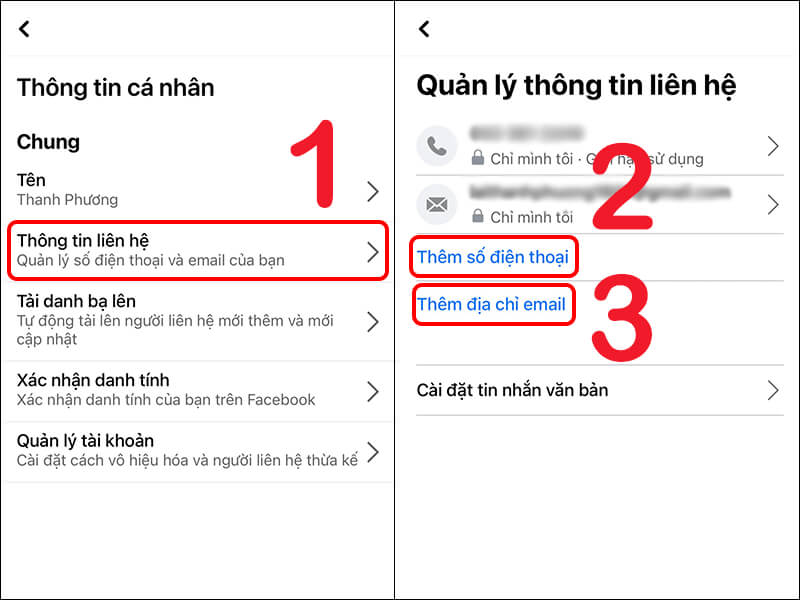
Hình 1. Thêm email và số điện thoại
Bước 3: Đăng xuất
Tiến hành đăng xuất tài khoản, tiếp đến Click vào liên kết “Facebook.com/recover”, và nhập số điện thoại/email vừa thêm ở bước 2 và chọn “Tìm kiếm”.
Bước 4: Đặt lại mật khẩu
Sau khi tìm kiếm số điện thoại/email, chọn phương thức nhận mã bảo mật. Sau khi nhận được mã bảo mật được gửi về email hoặc điện thoại hãy nhập thông tin này và chọn “Tiếp tục”. Bạn có thể tiến hành đặt lại mật khẩu mới và tiến hành đăng nhập lại vào tài khoản Facebook mình đang dùng.
Đây là cách lấy lại mật khẩu Facebook khi mất số điện thoại và email cực kỳ đơn giản. Trường hợp này giúp bạn lấy lại mật khẩu nhanh chóng mà không cần nhớ đến số điện thoại và email, nhưng yêu cầu vẫn đang còn trong tình trạng đăng nhập tài khoản.
Trường hợp 2: Quên mật khẩu không còn duy trì đăng nhập Facebook
Cách lấy mật khẩu Facebook trên điện thoại trong trường hợp bạn không còn duy trì đăng nhập trên thiết bị được thực hiện theo các bước dưới đây:
- Bước 1: Truy cập vào trang khôi phục mật khẩu, tiếp đến là nhập email hoặc số điện thoại mà bạn đã sử dụng đăng ký Facebook sau đó nhấn chọn “Tìm kiếm”.
- Bước 2: Tiến hành lựa chọn phương thức để nhận lại mã đặt lại mật khẩu, sau đó nhấn chọn vào “Tiếp tục”. Sau đó, bạn nhập mã bảo mật được Facebook gửi về, thực hiện cách lấy lại Facebook bằng số điện thoại, email này, bạn sẽ tự tạo nên mật khẩu hoàn toàn mới.
- Bước 3: Nhập mật khẩu mới sau đó nhấn “Tiếp tục”, sau khi hoàn tất quá trình này bạn có thể đăng nhập và sử dụng Facebook như bình thường trên nhiều thiết bị khác nhau.
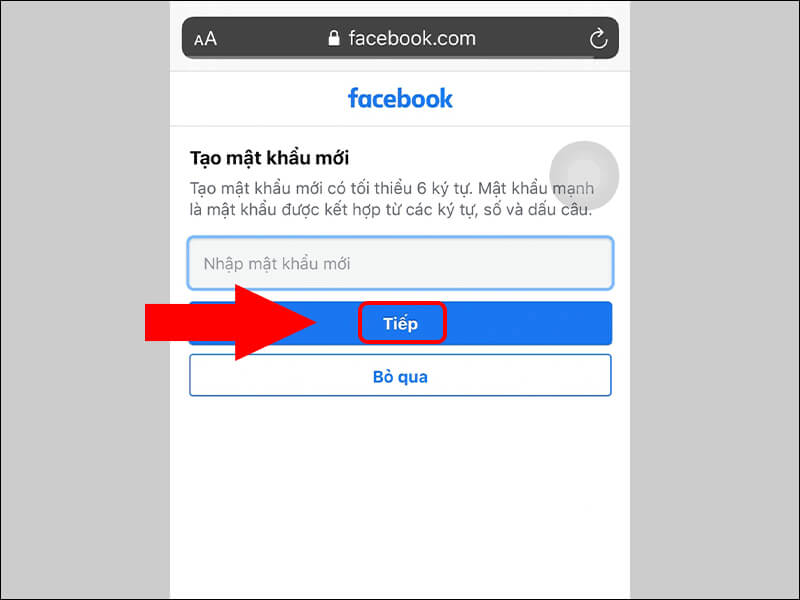
Hình 2. Tạo mật khẩu mới cho tài khoản để tiến hành đăng nhập cho lần sau
Bên cạnh đó, khi đăng nhập , bạn có thể chọn lưu mật khẩu Facebook thông qua các trình duyệt web… Như vậy, nếu như không may quên mật khẩu, bạn có thể áp dụng cách lấy lại mật khẩu Facebook bằng số điện thoại và email bằng cách xem và quản lý các mật khẩu được lưu trên trình duyệt.
Trường hợp 3: Quên tên đăng nhập, email
Nếu như bạn không may quên tài khoản đăng nhập của mình, hãy thực hiện cách lấy nick Facebook trên điện thoại thông qua các bước sau:
- Bước 1: Nhờ một người thân, quen, có trong danh sách bạn bè của bạn và truy cập vào trang cá nhân. Sau đó, tiến hành copy lại dãy số phía cuối trên đường link, đây chính là ID Facebook của bạn. Ví dụ như 100044xxxxxxxxx, lưu ý có nhiều trường hợp địa chỉ Facebook có thể trùng với email đăng ký tài khoản và thường nằm sau dấu "/".
- Bước 2: Sử dụng chính địa chỉ Facebook này để thay thế cho email hoặc tên đăng nhập cũ của bạn, sau đó nhập mật khẩu của mình và Click chọn Đăng nhập.
- Bước 3: Sau khi đăng nhập thành công, bạn nhấp vào More ở góc trên bên phải màn hình. Tiếp tục tìm đến “Cài đặt và cài đặt riêng tư” chọn “Cài đặt”, nhấp vào “Chung” rồi “Liên hệ” để tiến hành tra cứu lại email, tài khoản mà bạn không may đã quên trước đó.
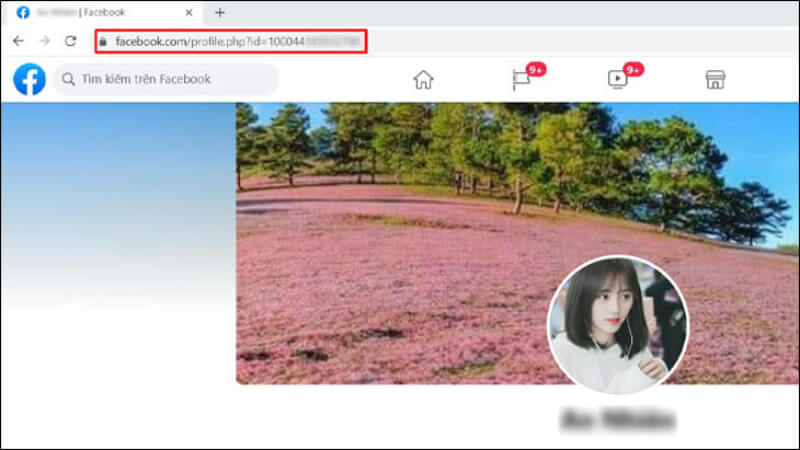
Hình 3. Vào trang cá nhân để lấy ID Facebook
Trường hợp 4: Quên tên đăng nhập và mật khẩu
Trường hợp quên cả tên đăng nhập Facebook và mật khẩu không phải là hiếm, cách lấy mật khẩu Facebook trên điện thoại với trường hợp này được thực hiện cụ thể như sau:
- Bước 1: Nhờ người có trong danh sách bạn bè truy cập vào trang cá nhân của bạn và tiến hành lấy lại ID Facebook của bạn (như trên).
- Bước 2: Dùng ID này thay thế cho tên đăng nhập cũ và nhấn nút “Đăng nhập”.
- Bước 3: Khi bạn nhận thông báo Sai mật khẩu, hãy nhấp chọn mục Quên mật khẩu.
- Bước 4: Tiến hành cách lấy mật khẩu Facebook trên điện thoại theo trình tự các bước là “Chọn phương thức nhận mã bảo mật”, sau đó nhập mã, đặt lại mật khẩu và cuối cùng Đăng nhập lại Facebook với mật khẩu mới (Tương tự trường hợp 2).
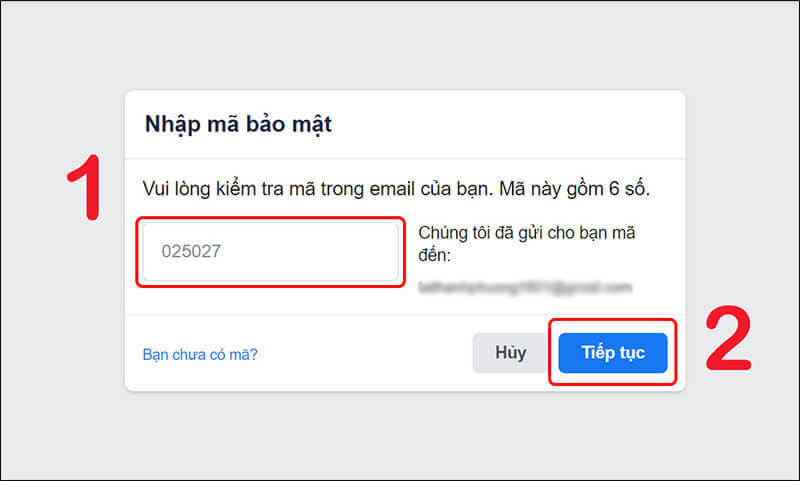
Hình 4. Nhận mã bảo mật và nhập vào để thực hiện bước tiếp theo
Trường hợp 5: Quên tên đăng nhập, mật khẩu và email khôi phục
Đối với trường hợp quên cả tên đăng nhập, mật khẩu cũng như email khôi phục không thể truy cập được, bạn áp dụng cách lấy mật khẩu Facebook trên điện thoại cụ thể như sau:
- Bước 1: Truy cập vào trang đăng nhập của Facebook, sau đó nhấp chọn vào mục Quên mật khẩu.
- Bước 2: Tiến hành nhập email hoặc số điện thoại bạn đang sử dụng để đăng nhập và nhấp chọn tìm kiếm. Nếu như không may quên cả hai, bạn có thể sử dụng đường liên kết trang cá nhân để tìm kiếm.
- Bước 3: Đặt lại mật khẩu và nhấp chọn và mục “Không còn truy cập được nữa.”
- Bước 4: Nhập lại email /số điện thoại mới rồi chọn “Tiếp tục”, nhưng bạn cần lưu ý email /số điện thoại này chưa từng được sử dụng ở bất kỳ tài khoản Facebook nào khác.
- Bước 5: Click vào mục “Công khai các liên hệ tin cậy của tôi”, tại đây điền đầy đủ tên Facebook mà bạn đã từng thêm vào mục liên hệ tin cậy trước đó rồi và tiến hành “Xác nhận”.
- Bước 6: Nhờ bạn bè thuộc danh sách liên hệ tin cậy để truy cập vào liên kết đã nhận và thực hiện theo các hướng dẫn Facebook và gửi về mã xác nhận cho bạn.
- Bước 7: Điền mã được nhận từ bạn bè vào ô “Nhập mã”, sau đó bấm chọn “Tiếp tục”. Sau khi hoàn thành tất cả các bước trên, bạn tiến hành truy cập vào email mà bạn đã nhập ở những bước trước đó để khôi phục lại mật khẩu. Lưu ý, tài khoản của bạn sẽ được mở sau 24h, kể từ khi thực hiện cách lấy lại mật khẩu Facebook không cần email và số điện thoại này.
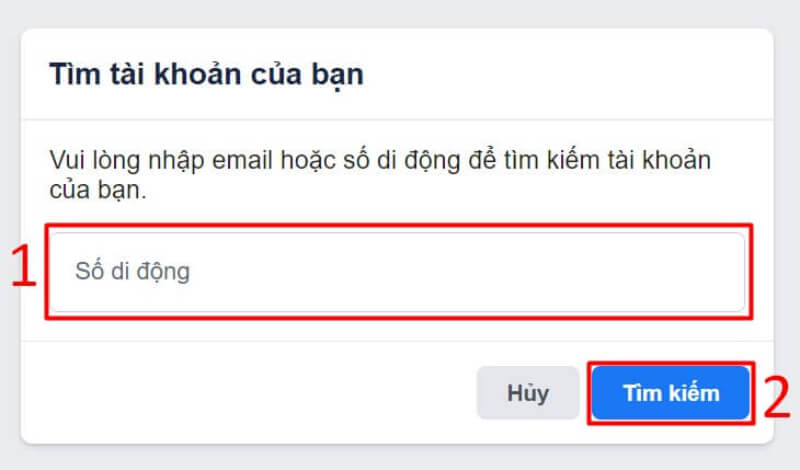
Hình 5. Tìm kiếm tài khoản thông qua số điện thoại, email
Có khá nhiều người xem đây là cách lấy trộm mật khẩu Facebook trên điện thoại, nhưng điều này là ảnh hưởng đến quyền riêng tư của người khác. Khi thực hiện cách làm đó có thể dẫn đến vi phạm pháp luật.
Trường hợp 6: Tài khoản bị vô hiệu hóa
Tài khoản bị vô hiệu hóa là điều mà không ai muốn gặp phải, bắt nguồn từ nhiều nguyên nhân. Chẳng hạn như bị nghi ngờ là tài khoản ảo, mạo danh, bị tố cáo hoặc vi phạm tiêu chuẩn cộng đồng…
Trong trường hợp này, cách lấy mật khẩu Facebook trên điện thoại duy nhất là cần truy cập và Trung tâm trợ giúp của Facebook. Sau đó cung cấp thông tin cá nhân và giấy tờ tùy thân để Facebook xác minh.
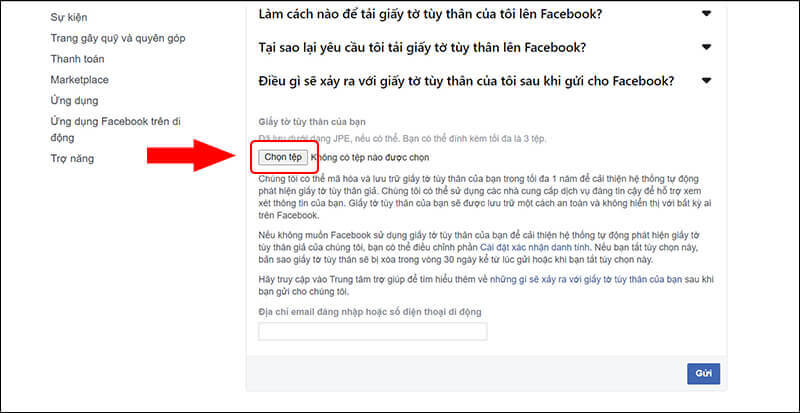
Hình 6. Bạn cung cấp các thông tin cho Facebook để tiến hành lấy lại nick
Như vậy, Phụ Kiện Giá Rẻ đã tổng hợp chi tiết các cách lấy mật khẩu Facebook trên điện thoại tùy theo từng trường hợp cụ thể. Với những phương pháp trên, bạn có thể lấy lại được tài khoản của mình nhanh chóng rồi.















